Nem todos os hacks de vida são criados iguais. Alguns você pode usar apenas uma vez para ajudá-lo a corrigir uma configuração em seu telefone ou computador.
Mas há aqueles que você usará continuamente.
O importante com esses hacks é lembrar quando e como usá-los, para que você possa resolver problemas digitais facilmente.
1. Certifique-se de que ninguém mais está usando sua conta do Facebook

Regra nº 1: certifique-se de sair de todos os seus Sessões de Facebook. Sem perceber, você pode ter aberto o Facebook no seu computador de trabalho ou de casa, smartphone, laptop ou tablet. Lembre-se, só porque você fecha uma das sessões em um dispositivo não significa que você desconectou todas as outras sessões abertas.
Veja como verificar:
- Abra a versão desktop do Facebook
- Clique no seta para baixo no canto superior direito
- Selecione% sconfigurações e privacidade
- Selecione Configurações
- Toque Segurança e Login
- Você verá uma seção intitulada Onde você está conectado
- Em Onde você está conectado, haverá uma lista de dispositivos nos quais você está conectado ao Facebook
- Encontre a sessão ou sessões que você deseja encerrar. Clique no pontos verticais e então clique Sair
Isso também ajuda a ver se você está conectado a um dispositivo que não reconhece e quando esses logons ocorreram. Se isso acontecer, saia de todas as sessões imediatamente e altere sua senha do Facebook.
2. Faça chamadas em grupo no FaceTime
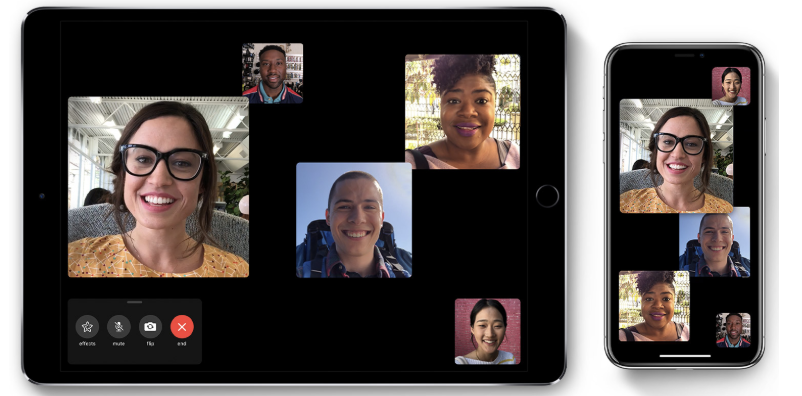
Um recurso que todo usuário da Apple deve experimentar é Grupo FaceTime. Você pode realizar videochamadas FaceTime com até 32 pessoas ao mesmo tempo. É ótimo para reuniões de negócios ou reuniões familiares virtuais.
Veja como você faz:
- Em uma ligação FaceTime em andamento, toque no sinal de mais
- Toque Adicionar Pessoa
- Insira o nome, número de telefone ou e-mail do contato
- Toque Adicionar Pessoa ao FaceTime
Antes que você perceba, você terá uma festa por telefone com a família e amigos.
3. Bloqueie chamadas automáticas em seu telefone
Robocalls se tornaram uma grande dor de cabeça para usuários de telefones celulares. Algumas pessoas podem receber dezenas dessas ligações por dia. Aqui são simples e coisas de baixa tecnologia que você pode fazer para lutar contra esses chamadores prolíficos.
- Rejeitar chamadas anônimas automaticamente – Muitas ligações automáticas aparecem como “anônimas” em seu identificador de chamadas, enquanto a maioria das empresas e seres humanos aparecem como números de telefone identificáveis.
- Junte-se à lista do National Do Not Call Registry – Os golpistas não seguem as regras, nem se importam com esta lista. Ainda assim, é inteligente registrar seu número. Tudo o que você precisa fazer é acessar o site donotcall.gov.
- Use as ferramentas da operadora para bloquear chamadas indesejadas – As quatro principais operadoras possuem ferramentas para identificar, filtrar e evitar que números suspeitos sejam incomodativos, ligando ou enviando mensagens de texto para o seu telefone. A maioria exige uma taxa mensal extra para ativar o serviço de identificação de chamadas, mas o bloqueio no nível da rede é gratuito em todas as operadoras.
- Use os melhores aplicativos para bloquear chamadas automáticas – Outra maneira de interromper chamadas incômodas é por meio de aplicativos de bloqueio de chamadas. Esses aplicativos podem identificar quem está ligando para você e bloquear chamadas indesejadas que aparecem em listas de spam e robocall de crowdsourcing.
- Alguns telefones bloqueiam chamadas automáticas – Os smartphones Galaxy e Note, carros-chefe da Samsung, possuem um recurso nativo chamado Smart Call, que rastreia e sinaliza automaticamente números suspeitos.
- Bloquear números de telefone individuais – Um recurso para bloquear números específicos está disponível em qualquer iPhone e Android. Embora isso não possa impedir todos os números de robocall e spammer, você pode pelo menos bloquear os recorrentes.
- Configure seu telefone para não perturbe – Para bloquear todos os números, exceto seus contatos ou favoritos mais confiáveis, você pode ativar o modo Não perturbe integrado no seu iPhone ou telefone Android. Lembre-se de que você perderá algumas ligações legítimas, mas ligações desconhecidas têm a opção de deixar uma mensagem de voz.
4. Defina os horários de chegada e partida no Google Maps
O Google Maps permite definir um horário de partida ou de chegada. Ao definir um horário de partida, você obterá uma estimativa de quando deve chegar para um compromisso.
Ao definir uma hora de chegada, você recebe uma estimativa de quando deve deixar sua localização atual para chegar à próxima reunião.
Tudo que você precisa fazer é abrir o Google Maps e preencher sua localização e destino.
5. Confira os locais suspensos e internos no Apple Maps
Ora aqui está uma ferramenta divertida. O Apple Maps, dependendo do seu telefone, oferece sobrevôo virtual. Você pode escolher uma cidade e ela sobrevoará todos os locais de interesse dessa cidade.
O Apple Maps também oferece uma opção interna que ajuda a encontrar a localização de, digamos, uma determinada loja em um shopping. Se você não gosta de fazer compras, isso é muito útil. Você sabe onde fica a loja, então entre e saia.
6. Experimente o truque de escuta ao vivo do Air Pod

Digamos que você esteja usando AirPods e queira iniciar uma conversa com alguém. Ou talvez você seja apenas um bisbilhoteiro. Graças a Ouça ao vivo, um recurso do iOS 12, você pode enviar áudio ao vivo do microfone do iPhone diretamente para seus AirPods.
7. Bloqueie automaticamente o seu telefone Android

Você é bom em manter seu telefone Android bloqueado. Você tem uma senha, um PIN, um padrão ou uma impressão digital necessária para acessar o telefone. Essa é uma jogada de segurança inteligente, mas às vezes você quer conveniência.
É aqui que o Android Smart Lock recurso vem. Ele permite que você mantenha seu telefone ou tablet desbloqueado em certas situações, como quando você está perto de sua casa. Você tem várias opções que variam de detecção no corpo ao Voice Match para lugares confiáveis.
8. Use o modo Não perturbe do Slack
O aplicativo de produtividade Slack tem um ótimo recurso para mantê-lo concentrado. Ele pode pausar notificações com Não perturbe. Use o DND conforme necessário para ajudá-lo a se concentrar e até mesmo definir uma programação DND para horários de rotina que você prefere não ser notificado.
Como funciona o DND? Todas as notificações e @ menções serão pausadas. Depois de retomar as notificações, você pode revisar tudo o que recebeu enquanto estava no DND.
9. Conheça o segredo para descongelar o seu Mac
Embora os Macs pareçam não fazer nada de errado, como qualquer PC, eles podem congelar em você. Se isso acontecer com você, pressione as teclas de comando, opção e escape ao mesmo tempo. Isso o ajudará a forçar o encerramento de um programa que travou seu Mac.
Se isso não funcionar, segure o botão liga / desliga do Mac para desligá-lo. A boa notícia é que, se você desligar o computador dessa forma, muitos dos programas abertos reaparecerão quando você ligá-lo novamente.
10. Envie um e-mail de autodestruição no Gmail

Você acabou de enviar um e-mail para todos que era para uma pessoa? Bem, o Gmail tem a capacidade de cancele o envio de um e-mail ajustando uma configuração antes escrevendo seu e-mail.
Este recall de uma mensagem também permitirá que você modifique erros de ortografia, destinatários incorretos, linha de assunto e até mesmo anexar anexos esquecidos.
Mas lembre-se desta boa dica: ao cancelar o envio de um e-mail, você deve ajustar a configuração para um número maior do que a configuração padrão de cinco segundos. Vamos encarar; cinco segundos não são suficientes para perceber que você cometeu um erro, muito menos apertar o botão de cancelar o envio. Felizmente, as configurações do Gmail oferecem a opção de pausar a entrega de um e-mail por até 30 segundos.


